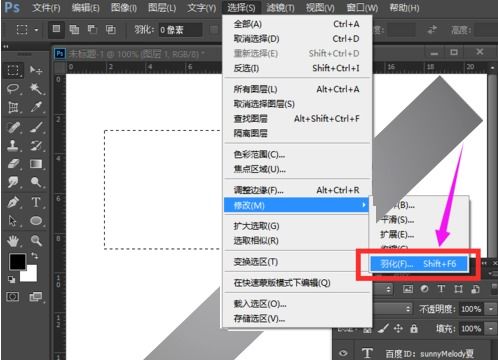如何在Photoshop中找到并使用羽化功能
PS中羽化在哪里怎么用

在使用Photoshop(简称PS)进行图像处理时,羽化是一个非常实用且强大的功能,它能让图像的过渡更加自然、柔和,减少生硬边缘带来的突兀感。无论你是专业设计师还是摄影爱好者,掌握羽化的使用都能让你的作品更加细腻和完美。本文将详细介绍PS中羽化的位置及其使用方法,帮助你轻松掌握这一技巧。
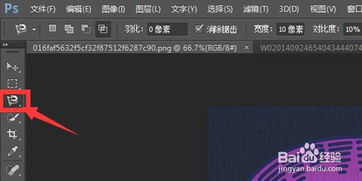
一、羽化的基本概念
羽化,英文名称为Feathering,是一种边缘模糊处理技术。它通过在选区边缘添加过渡效果,使得选区内外颜色或图像能够平滑地融合在一起,而不是呈现出明显的界限。这种效果在创建柔和阴影、高光、过渡区等场景中尤为有用。

二、羽化的位置
在Photoshop中,羽化功能主要通过以下几种方式实现:
1. 创建选区时设置羽化:
当你使用任何选区工具(如矩形选框工具、椭圆选框工具、套索工具等)时,可以在选项栏中找到“羽化”选项。这个选项允许你在创建选区的同时设置羽化值。
2. 通过选择菜单设置羽化:
如果你已经创建了一个选区,可以通过菜单栏中的“选择”->“修改”->“羽化”来设置羽化值。这种方法适用于任何已经存在的选区。
3. 使用快速蒙版模式:
快速蒙版模式允许你通过画笔工具在蒙版上绘制来创建选区,并且你可以在绘制过程中调整画笔的硬度和流量来控制羽化效果。不过,这种方法相对复杂,需要一定的实践才能熟练掌握。
4. 使用图层蒙版:
图层蒙版也可以实现羽化效果,但这种方法更多是通过渐变工具来模拟羽化效果,而不是直接设置羽化值。
三、羽化的使用方法
1. 创建选区时设置羽化
步骤:
1. 选择你想要使用的选区工具(例如矩形选框工具)。
2. 在选项栏中找到“羽化”选项,并输入一个适当的羽化值(例如5像素)。
3. 在图像上拖动鼠标创建选区。此时,你会发现选区的边缘已经变得柔和,呈现出羽化效果。
注意事项:
羽化值越大,选区边缘的过渡越柔和,但过大的羽化值可能会导致选区变得模糊,难以分辨。
在创建选区之前设置羽化值是一种简单且有效的方法,但如果你已经创建了一个选区并想要修改羽化值,则需要使用其他方法。
2. 通过选择菜单设置羽化
步骤:
1. 使用任何选区工具创建一个选区。
2. 转到菜单栏中的“选择”->“修改”->“羽化”。
3. 在弹出的对话框中输入一个适当的羽化值(例如10像素),然后点击“确定”。
注意事项:
通过这种方法设置羽化值会应用于当前已经存在的选区。
羽化效果是实时的,一旦你设置了羽化值并确认,选区的边缘就会立即呈现出柔和的过渡效果。
3. 使用快速蒙版模式(高级用法)
步骤:
1. 转到快速蒙版模式(快捷键Q)。此时,你会看到图像被一个红色的半透明蒙版覆盖。
2. 选择画笔工具,并设置适当的硬度和流量。
3. 在图像上绘制以创建选区。你绘制的区域将被视为选区内部,而未绘制的区域将被视为选区外部。
4. 退出快速蒙版模式(再次按Q键)。此时,你会看到基于你的绘制结果创建的选区。
5. (可选)通过菜单栏中的“选择”->“修改”->“羽化”来微调羽化值。
注意事项:
快速蒙版模式提供了一种更加灵活和直观的方式来创建和修改选区。
由于画笔工具的硬度和流量可控,因此你可以通过调整这些参数来精确控制羽化效果的强度和范围。
这种方法需要一定的实践和经验才能熟练掌握。
4. 使用图层蒙版和渐变工具模拟羽化效果
步骤:
1. 创建一个新图层,并将其放置在你想要应用羽化效果的图层上方。
2. 按住Alt键(Windows)或Option键(Mac),然后点击图层蒙版图标以创建一个空的图层蒙版。
3. 选择渐变工具,并设置适当的渐变类型和颜色(通常是黑色到透明的渐变)。
4. 在图层蒙版上拖动鼠标以应用渐变。你会发现,渐变区域将呈现出羽化效果,使得下层图像能够平滑地过渡到上层图像。
注意事项:
使用图层蒙版和渐变工具模拟羽化效果是一种非常灵活的方法,它允许你在不破坏原始图像的情况下进行多次调整和修改。
渐变的方向和范围可控,因此你可以通过调整渐变来精确控制羽化效果的强度和范围。
这种方法需要一定的实践和经验才能熟练掌握。
四、羽化的应用场景
羽化功能在Photoshop中有广泛的应用场景,包括但不限于以下几个方面:
创建柔和阴影和高光:通过羽化选区并应用颜色或渐变,可以轻松创建柔和的阴影和高光效果,使图像看起来更加立体和生动。
制作过渡区域:在图像拼接或合成时,使用羽化功能可以使两个图像之间的过渡更加自然,减少生硬边缘带来的突兀感。
柔化边缘:对于具有锐利边缘的图像(如文字、图形等),使用羽化功能可以使其边缘变得柔和,更加符合整体视觉效果。
模拟景深效果:在摄影后期处理中,可以通过羽化选区并应用模糊滤镜来模拟景深效果,使图像中的前景更加突出,背景更加模糊。
五、总结
羽化是Photoshop中一个非常实用且强大的功能,它能让图像的过渡更加自然、柔和。通过掌握羽化的位置和使用方法,你可以轻松地在各种应用场景中实现柔和过渡效果。无论是专业设计师还是摄影爱好者,都应该熟练掌握这一技巧,并将其应用于实际工作中。希望本文能帮助你更好地理解和使用羽化功能,让你的作品更加细腻和完美。
- 上一篇: 掌握技巧:轻松在手机QQ中删除好友
- 下一篇: 风车制作步骤图解
-
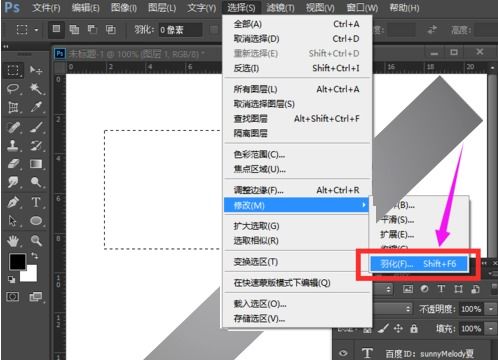 如何在PS中找到羽化功能资讯攻略01-18
如何在PS中找到羽化功能资讯攻略01-18 -
 如何在PS中找到并使用羽化工具资讯攻略12-06
如何在PS中找到并使用羽化工具资讯攻略12-06 -
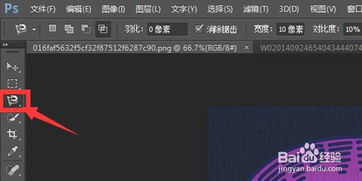 在Photoshop中运用羽化功能的方法资讯攻略12-06
在Photoshop中运用羽化功能的方法资讯攻略12-06 -
 PS中如何使用羽化功能?资讯攻略11-13
PS中如何使用羽化功能?资讯攻略11-13 -
 掌握Photoshop羽化功能,轻松打造柔和边缘效果资讯攻略11-13
掌握Photoshop羽化功能,轻松打造柔和边缘效果资讯攻略11-13 -
 PS羽化功能的快捷键揭秘!资讯攻略11-10
PS羽化功能的快捷键揭秘!资讯攻略11-10